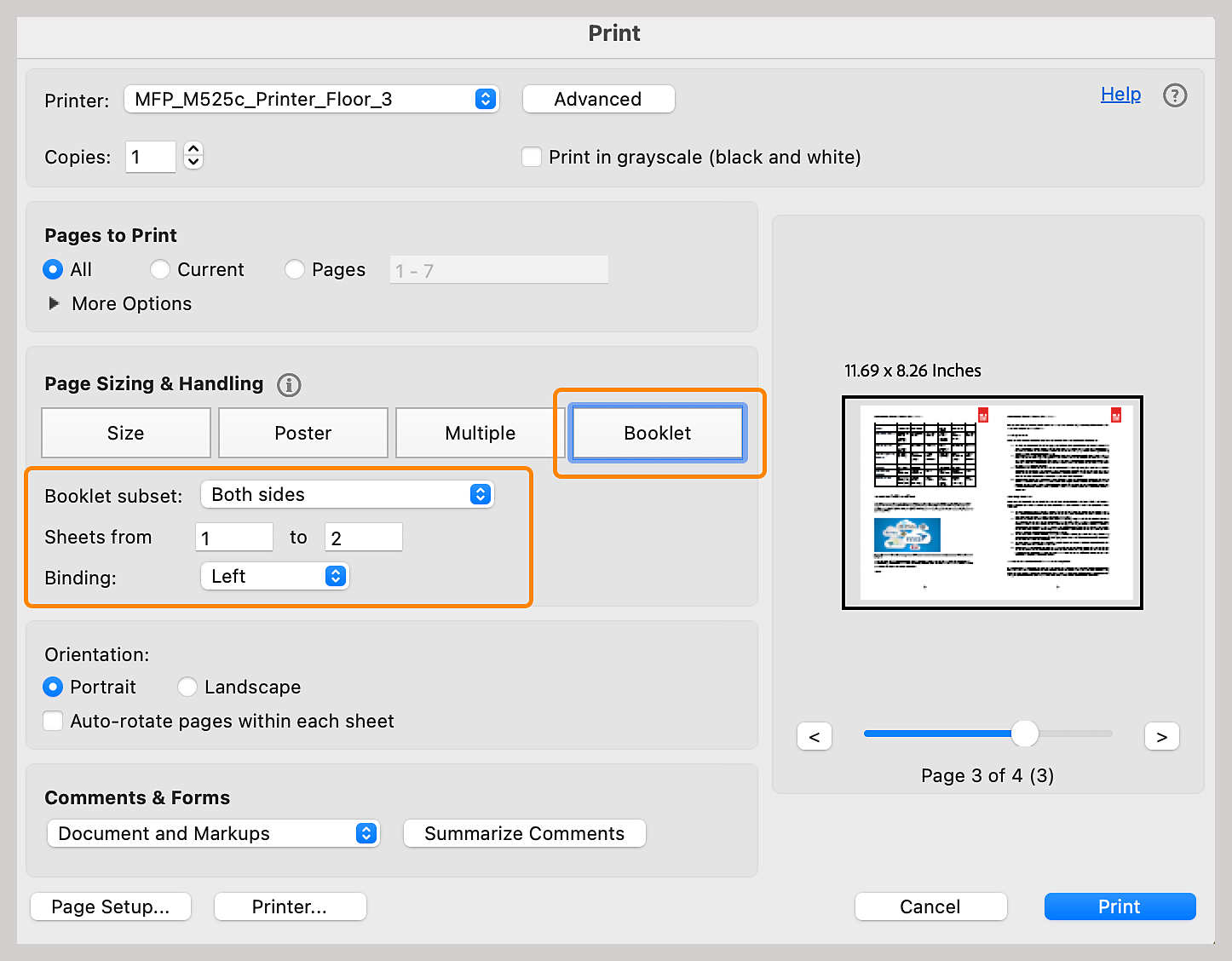Večstranski dokument lahko natisnete kot knjižico s programom Acrobat ali Reader, ki na vsak list razporedi dve strani. Ko dvostranske liste zvijete, prepognete in spnete, dobite knjižico s stranmi v pravilnem vrstnem redu.




Natisnite dokument z več stranmi kot knjižico
-
Odprite datoteko v programu Acrobat. V zgornjem desnem kotu izberite možnost Natisni to datoteko .
-
V razdelku Strani za tiskanje izberite katere strani želite v knjižici.
Vse Natisne strani od sprednje do zadnje.
Strani določi obseg strani za tiskanje manjših delov velike knjižice. Obsežno knjižico razdelite na manjše dele in nato posebej natisnete vsak obseg strani.
-
Izberite možnost Knjižica iz razdelka Določanje velikosti in obravnava strani.
-
V pojavnem meniju Podskupina knjižic izberite eno izmed naslednjih možnosti: Obe strani (tiskalniki za dvostransko tiskanje) samodejno natisne obe strani papirja, če vaš tiskalnik podpira samodejno dvostransko tiskanje, ali Samo sprednja stran/Samo zadnja stran ((za tiskalnike brez dvostranskega tiskanja). Če tiskalnik ne more samodejno natisniti obeh strani, lahko najprej natisnete sprednje strani papirja. Nato ponovno naložite te strani in natisnite zadnje strani.
-
Pustite številke v kvadratkih Listi od, kot so. Acrobat ali Acrobat Reader določi, katere liste morate natisniti, da zadostite izbranim možnostim tiskanja. Če imate na primer 16-stranski PDF in ste v območju Strani za tiskanje izbrali Vse, se natisnejo listi od 1 do 4.
-
Izberite možnost s spustnega seznama Vezava: Levo, desno, levo (visoko), desno (visoko).
-
Za samodejno obračanje vsake strani za najboljše prileganje v tiskanem območju izberite Samodejno sukanje strani na vsakem listu.
-
Izberite Tiskaj.